iOS Xcode 8 快捷鍵 (註釋 失效 處理)
(1)檢視 Xcode -> Preferences -> KeyBingdings
(2)我們可以找到 structure - AddDocumentation 這個就是添加註釋的 按照自己需求可以更改這裡需要的快捷鍵,現在變成了 "Alt + Command + /"
(3)取消// 的註釋 的快捷鍵 也和之前我們常用的 "Command + /" 不一樣 如果 不喜歡 仍然可以改回來
(4)改好了退出 Preferences 到這裡我的Xcode還是不好使 把電腦重啟後 就都重新正常使用了
(5)大家可以嘗試一下吧
看圖:
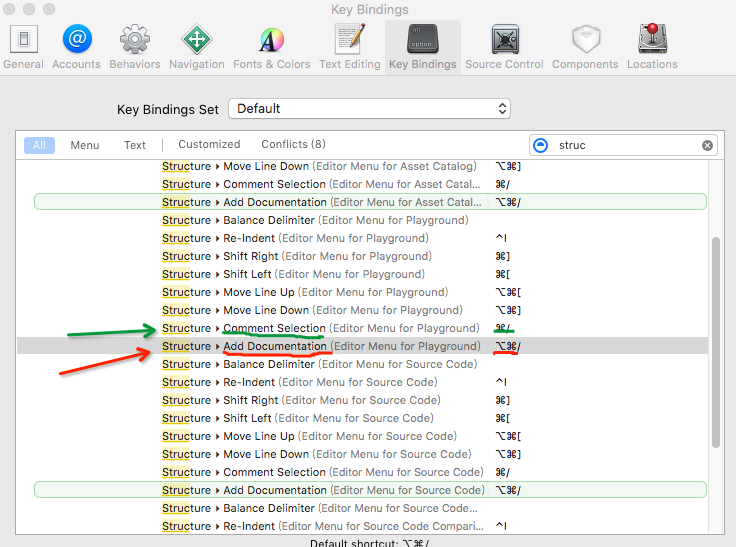
參考:
網上還有關於Xcode 10 其他坑 填補方法
http://www.jianshu.com/p/a6b4a89eb77a
http://www.cnblogs.com/zhouyantongiOSDev/p/5881625.html
相關推薦
iOS Xcode 8 快捷鍵 (註釋 失效 處理)
(1)檢視 Xcode -> Preferences -> KeyBingdings (2)我們可以找到 structure - AddDocumentation 這個就是添加註釋的 按照自己需求可以更改這裡需要的快捷鍵,現在變成了 "Alt + Com
Mac xcode 常用快捷鍵
快捷 strong 查詢 控制 ron 全局 ont delet man 1、面板操作 command + 0 隱藏導航面板 command + option + 0 隱藏工具面板 command + shift + y 隱藏控制臺 2、文件操作
CentOS6.8 快捷鍵
ref class rmi post 粘貼 top alt 分頁 ctrl+v CentOS默認沒有呼出終端快捷鍵,需要設置 菜單: System-Preferences-Keyboard Shortcuts,在Desktop分類下找到“Run a terminal”點擊R
eclipse中的XML文件無法快捷鍵註釋問題
選中 jsp shift 自己 快捷 gen XML AS with 好多朋友都發現在ME6.0或跟高版本中“Ctrl+Shift+c”或者是“Ctrl+Shift+/”快捷鍵無論你怎麽點,它就是不起作用,惱火吧? 百度 還
Windows 8 快捷鍵
Windows 鍵 + 空格鍵:切換輸入語言和佈局 Windows 鍵 + I:開啟設定欄 Windows 鍵 + Q:開啟“應用搜索”面板 Windows 鍵 + W:開啟“設定搜尋”面板 Windows 鍵 + F:開啟“檔案搜尋”面板 Windows 鍵 + X:快捷選單
Eclipse常用快捷鍵及快捷鍵功能失效時的解決方案
當Eclipse快捷鍵功能,或者使用選單時都無效。例如:搜尋引用(快捷鍵Ctrl+Shift+G)無效; 解決方案:轉換WorkSpace,或者刪除WorkSpace目錄下的.metadata資料夾,重啟Eclipse,重新設定。 Eclipse的編輯功能非常強大,掌握了Eclipse快捷鍵功能,能夠
Xcode 常用快捷鍵
1、檔案處理快捷鍵 command + shift + n 新建專案 command + n 新建檔案 command
iOS xcode 生成 自定義註釋和API
//聯絡人:石虎 QQ:1224614774 暱稱:嗡嘛呢叭咪哄 一、概念 Objective-C寫程式碼時有三種可能的方法來標示一個註釋文件區域: 1. 把你的註釋包含在/** –
Xcode 常用快捷鍵及程式碼自動排版
Xcode常用快捷鍵,網上找的總結一下,特別是格式化程式碼 隱藏xcode command+h 退出xcode command+q 關閉視窗 command+w 關閉所有視窗 command+option+w 關閉當前專案 command+control+w 關閉當前檔案
Xcode模擬器快捷鍵操作
command+方向鍵 模擬器螢幕旋轉 command+shift+h home鍵操作 command+s 模擬器截圖 command+shift+c
Myeclipse6.5中的XML檔案無法快捷鍵註釋問題
好多朋友都發現在ME6.0或跟高版本中“Ctrl+Shift+c”或者是“Ctrl+Shift+/”快捷鍵無論你怎麼點,它就是不起作用,惱火吧? 百度 還是 google 都沒有找到 合理的說法,更有甚者說是 高版本ME的 缺漏,其實只需稍作更改就可以了,偶然間 發現瞭解決
xcode 設定快捷鍵 整行上下移動
設定整行程式碼上下移動: 找到Xcode中的自帶的配置檔案: /Applications/Xcode.app/Contents/Frameworks/IDEKit.framework/Versions/A/ Resources/IDETextKeyBindingSet.plist 用文字編輯
Xcode常用快捷鍵
隱藏xcode command+h 退出xcode command+q 關閉視窗 command+w 關閉所有視窗 command+option+w 關閉當前專案 command+control+w 關閉當前檔案 command+shift+w 儲存
Xcode常用快捷鍵及程式碼格式刷(縮排)方法
Xcode版本:4.5.1 一、總結的常用命令: 隱藏xcode command+h 退出xcode command+q 關閉視窗 command+w 關閉所有視窗 command+option+w 關閉當前專案 comma
Mac下Intellij IDEA快捷鍵部分失效
主要是普通快捷鍵可以,涉及到F1~F12之類的就不生效,尤其是Find Usages(Alt+F7)不生效 後來發現是最上面一排鍵F1~F12預設變成了功能鍵,例如調節亮度,調節音量等,而不是本來
High Sierra 版本下 Xcode 9 無法註釋問題(註釋快捷鍵失效)
將mac os版本更新至high Sierra 之後遇見Xcode的程式碼註釋功能失效的問題,具體表現為快捷鍵失效,且不能從下圖所示Editor - Structure處手動新增。 (此前紅框部分為灰色不可用狀態 ,此處解決後已恢復正常) 網上找了好多資
Xcode8 註釋快捷鍵失效的解決方案
在Xcode7及以前,我們做註釋用的是一個第三方有名的外掛 - VVDocumenter。 而升級到Xcode8後,VVDocumenter-Xcode 失效不能用了,也包括其他的外掛都不能正常使用了
【IOS工具帖】Xcode快捷鍵大全(附帶程式碼自動排版)
這篇文章摘自IT軟媒之家,非常全,其實Mac鍵盤和Ms鍵盤不同之處就在於一個徽標鍵,一個Option,其他都差不多。不多說,大家自己看下吧:(紅色部分是我覺得比較實用和常用的命令),PS:自動排版方法在本文末尾。 蘋果鍵盤說明: ⌘——Command ( )
高效開發iOS系列 -- 為Xcode新增刪除行、複製行快捷鍵
在使用eclipse過程中,特喜歡刪除一行和複製一行的的快捷鍵。而恰巧Xcode不支援這兩個快捷鍵,再一次的恰巧讓筆者發現了一個小竅門來增加這兩個快捷鍵,以下是步驟: 修改許可權
iOS 註釋方法大全 程式碼塊加快捷鍵自定義註釋
註釋規範 良好的編碼規範是程式設計師必備的素質,編碼中的程式碼註釋尤為重要,健全的程式碼註釋可以提高程式碼可讀性和維護性,不僅為了標識此塊程式碼的含義,很多時候包含了對業務邏輯的解釋,專案中難免有邏輯複雜之處,不加註釋的程式碼,數日後自己看都會覺得陌生,更不
